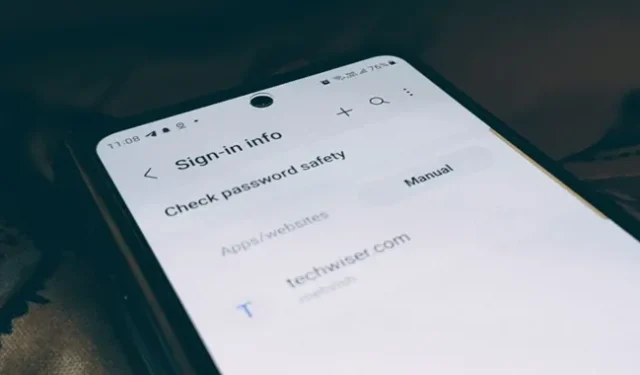
Vai vēlaties uzzināt, kur Samsung Galaxy tālruņi saglabā paroles? Atbilde ir atkarīga no lietotnes, kuru izmantojāt paroles saglabāšanai. Tas var būt pārlūks Chrome vai Samsung interneta pārlūks.
1. Atrodiet pārlūkprogrammā Google Chrome saglabātās paroles
Ja Google Chrome ir noklusējuma pārlūkprogramma jūsu Samsung tālrunī, jūsu paroles tiek saglabātas pašā pārlūkprogrammā Chrome. Lai atrastu saglabātās paroles, veiciet šīs darbības:
1. Atveriet pārlūkprogrammu Chrome un pieskarieties trīs punktu ikonai augšpusē, pēc tam noklikšķiniet uz Iestatījumi .
2. Pieskarieties Paroles pārvaldnieks , lai redzētu saglabāto paroļu sarakstu.

3. Pieskarieties vietnei vai izmantojiet meklēšanu, lai atrastu vietni. Apstipriniet savu identitāti, izmantojot pirksta nospiedumu vai PIN.
4 . Paroles laukā nospiediet ikonu Eye , lai skatītu saglabāto paroli.

2. Atrodiet paroles, kas saglabātas manuāli vai izmantojot Samsung interneta pārlūkprogrammu
Ja Samsung interneta pārlūkprogramma ir noklusējuma pārlūkprogramma, jūsu paroles tiks saglabātas Samsung Pass — paroļu pārvaldības un automātiskās aizpildīšanas pakalpojumā, ko piedāvā Samsung. Veiciet šīs darbības, lai piekļūtu Samsung Pass no iestatījumiem:
1. Tālrunī atveriet sadaļu Iestatījumi un dodieties uz Drošība un konfidencialitāte, pēc tam Samsung Pass (vai Vairāk drošības iestatījumu, kam seko Samsung Pass).
2. Apstipriniet savu identitāti, skenējot pirkstu nospiedumu vai izmantojot jebkuru citu režīmu. Sadaļā Pierakstīšanās informācija pieskarieties vienumam Programmas/vietnes vai nospiediet Pievienots manuāli, lai skatītu Samsung Galaxy tālrunī saglabātās paroles.

3 . Pieskarieties vietnei, kuras paroli vēlaties redzēt, un nospiediet ikonu Acs blakus paroles laukam, lai atklātu paroli.

Atrodiet paroles Samsung interneta pārlūkprogrammas lietotnē
Tālrunī atveriet Samsung interneta pārlūkprogrammu. Pieskarieties trīs joslu ikonai apakšā un atlasiet Iestatījumi . Atveriet sadaļu Personiskie pārlūkošanas dati un pieskarieties Lietotājvārdi un paroles, pēc tam Skatīt pierakstīšanās informāciju programmā Samsung Pass . Tāpat uzziniet, kā Samsung Galaxy tālrunī skatīt saglabātās Wi-Fi paroles.
bieži uzdotie jautājumi
1. Kā skatīt saglabātās Samsung paroles Windows datorā?
Lai Samsung Pass darbotos, lejupielādējiet lietotni Samsung Pass savos Windows datoros, kuros darbojas operētājsistēma Windows 10/11, TPM (Trusted Platform Module) 2.0 vai jaunāka versija, un datorā, kas atbalsta Windows Hello.
2. Kā izdzēst visas saglabātās paroles no Samsung Pass?
Dodieties uz Iestatījumi > Drošība un konfidencialitāte > Samsung Pass > Lietotnes/vietne. Augšpusē pieskarieties trīs punktu ikonai un atlasiet Dzēst. Augšpusē atzīmējiet izvēles apli blakus opcijai Visi un nospiediet pogu Dzēst visu apakšā.
3. Kā eksportēt paroles no Samsung Galaxy tālruņiem?
Samsung ļauj eksportēt un saglabāt paroles tālruņa lokālajā atmiņā. Lai to izdarītu, dodieties uz Iestatījumi> Drošība un konfidencialitāte> Samsung Pass. Pieskarieties trīs punktu ikonai un atlasiet Iestatījumi. Atveriet sadaļu Eksportēt datus uz tālruni. Atlasiet ID un paroles un nospiediet pogu Eksportēt. Pēc eksportēšanas varat to importēt citās pārlūkprogrammās vai paroļu pārvaldniekos.
4. Kā manuāli pievienot paroli Samsung Pass?
Atveriet Samsung Pass ekrānu, dodoties uz Iestatījumi > Drošība un konfidencialitāte > Samsung Pass. Pieskarieties vienumam Lietotnes/vietnes un nospiediet (+) ikonu augšpusē. Pieejamajos laukos ievadiet lietotnes/vietnes nosaukumu, lietotājvārdu un paroli. Nospiediet pogu Saglabāt. Saglabātās paroles tiks rādītas sadaļā Manuāli pievienotas.


Atbildēt